Вся правда о вирусах на Android: мифы и реальность
С каждым годом все больше пользователей Android- смартфонов обращаются в сервисные центры с вопросами о том, что делать, если на мобильном устройстве появились вирусы?
Нечто подобное происходит достаточно часто, так как на сегодняшний день существует огромное количество программ, созданных специально для того чтобы нарушить работу мобильного устройства. Правда ли это, или очередной миф?
Вирусы на Android – мифы и реальность

Подцепить вирус на свой смартфон достаточно легко, и по статистике, именно пользователи операционной системы Android чаще всего жалуются на нестабильную работу своих устройств.
Современные вирусы можно подцепить несколькими способами.
- Попытка найти платное приложение в интернете и получить его бесплатно может привести к проникновению вирусов на мобильное устройство;
- Некоторые пользователи используют интернет для поиска мода на программу, со всеми функциями, которых нет в обычной версии приложения;
- Заходя на запрещенные сайты или сайты знакомств, нелегально скачивая фильмы или музыку, пользователи позволяют вирусам овладеть личной информацией.
Попав на Android-устройство, вирус получает доступ не только к приложениям, но и к персональным данным пользователя: паролям от социальных сетей, номерам банковских карт, контактам, которые хранятся в «телефонной книге» мобильного устройства.
Есть еще одна хитрость, которой пользуются мошенники. Перейдя на сайт, доступный на просторах интернета, пользователь видит, что на экране смартфона демонстрируется страница, на которой написано, что пользовательское устройство заражено вирусами и прекратит работать в самое ближайшее время. На самом деле, это все лишь миф, благодаря которому мошенники надеются запугать пользователя. На сообщения подобного рода нельзя вестись ни в коем случае.
Как проверить смартфон на наличие вирусов?
При покупке смартфона рекомендуется сразу же установить на него действительно качественный антивирус, который защитит мобильное устройство от интернет-червей.
Загружать антивирус необходимо исключительно из проверенного источника. Не стоит забывать о том, что под видом антивируса вполне может скрываться вирус. Кроме того периодически можно пользоваться специализированными онлайн-сервисами, позволяющими проверить мобильное устройство на наличие вирусов.
Google Play Protect – идеальный вариант защиты устройства
Google Play Protect является самой популярной системой защиты Android-смартфонов во всем мире. Она обеспечивает надежность и качество работы мобильного устройства, защищая его от проникновения вирусов. Какие функции предоставляет данное приложение и есть ли у него особенности?

Можно выделить следующие преимущества:
- Надежность. Именно этой системой защиты ежедневно пользуется более 2 миллиардов пользователей по всему миру.
- Непрерывность работы. Встроенная защита для пользователей Android-устройств постоянно находится в действии и регулярно совершенствуется.
- Дополнительная функция «Найти устройство». Если пользователь потерял свой Android-устройство, то это именно тот сервис, который действительно поможет в поисках. Дистанционно можно отследить местонахождение Android-устройства, заблокировать вызовы, установить пароль или даже полностью стереть все данные.
- Проверка более 50 миллионов приложений ежедневно.
Конечно, подобная система будет иметь намного больше преимуществ, нежели недостатков. Единственный ощутимый недостаток – возможность редких сбоев системы при очередных обновлениях.
VirusTotal: еще одна незаменимая система проверки?
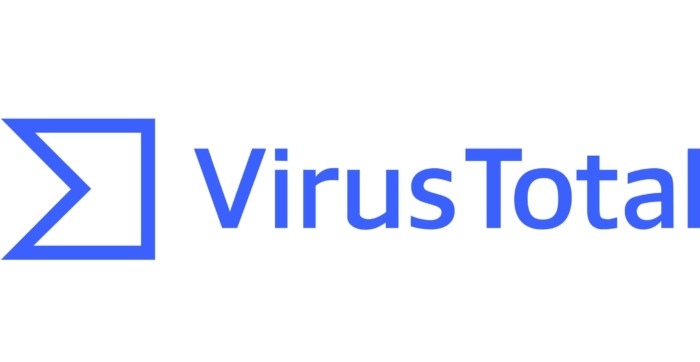
Созданная еще в прошлом десятилетии система до сих пор является одной из самых известных. Программа полностью бесплатная, и ее популярность вполне заслужена: есть один нюанс, который отличает ее от других решений. Именно VirusTotal не является обычным антивирусом, который работает самостоятельно. Данная система состоит из целого десятка проверочных программ, которые полностью проверяют каждое приложение, в связи с чем риск заразиться вирусом существенно уменьшается. С 2007 года этот сервис входит в топ 100 наиболее популярных систем безопасности Android-смартфонов в мире. Его работа происходит следующим образом: при запуске приложения на загрузку система начинает свою работу, и каждый антивирус по отдельности проверяет файл. После загрузки программа вычисляет хеш приложения и при обнаружении подозрительной активности, не допускает запуск приложения, предупредив об этом пользователя.
Ключевой недостаток заключается в том, что VirusTotal не гарантирует 100 процентную защиту от вирусов.
Virscan.org – стоит ли использовать?

Virscan.org – бесплатный сервис, находящийся в этапе доработки. Проект создан на добровольных началах с целью уничтожения и выявления троянов на Android-устройствах. Преимущества сервиса заключаются в том, что он бесплатный и предоставляет возможность проверки файлов размером до 20 мегабайт в самых разнообразных форматах. К сожалению, из-за отсутствия возможностей распространения данный сервис не такой популярный, как остальные. Но при этом он отлично подойдет для быстрой онлайн — проверки файлов небольшого размера.
Нужно ли устанавливать дополнительную защиту на свой смартфон?
Именно этим вопросом задаются те пользователи, которые хотят обеспечить максимально возможную защиту своему Android-устройству и личным данным. Как показывает опыт, система защиты от Google Play иногда пропускает некоторые вредоносные приложения, и множество пользователей действительно страдают из-за этого. Некоторое время назад было зафиксировано порядка 30 приложений доступных в Play Market, и при этом заражающих пользовательские устройства вирусами. Это связано с тем, что гарантии полноценной защиты встроенная функция обеспечить не может. Поэтому в целях обеспечения максимально возможной безопасности рекомендуется использовать дополнительный инструмент защиты. Главное выбрать действительно качественный инструмент.
Самые подходящие системы антивирусов на Android
На сегодняшний день было проведено больше сотни исследований, которые попытались выявить антивирусные программы, которые не только эффективны, но и удобны в использовании.
Наиболее эффективные антивирусы для Android
Bitdefender Antivirus Free

Бесплатный сервис представляет собой достаточно точную систему проверки данных. Для осуществления сканирования достаточно просто скачать приложение, зайти в него и нажать на клавишу «Сканировать». Программа имеет приятный и доступный пользовательский интерфейс, а при обнаружении вирусов сервис предложит удалить его с мобильного устройства, проведя после этого повторную проверку.
Avira – приятное приложение для защиты данных

Avira представляет собой программу, по большей степени нацеленную на то, чтобы защищать именно персональные данные, такие как контакты, сообщения, пароли и т.д.
Eset – приложение с большим набором функций защиты.
Eset позволит не только осуществить сканирование устройства, но и определить его местонахождение с помощью GPS. Так же стоит отметить, что приложение бесплатное, и его главное преимущество заключается в обеспечении защиты от фишинга.

Узнав немного больше об антивирусах и их функциях в целом, можно смело отвечать на вопрос: вирусы на Android – миф или же реальность? Каждый решит для себя сам, правда это или нет. Самое главное помнить о том, что дополнительная защита никогда не будет лишней, потому что работа смартфона полностью зависит от его владельца.
Дайте знать, что вы думаете по данной теме материала в комментариях. За комментарии, дизлайки, отклики, подписки, лайки огромное вам спасибо!
Пожалуйста, опубликуйте свои отзывы по текущей теме статьи. За комментарии, подписки, отклики, лайки, дизлайки низкий вам поклон!
Пожалуйста, опубликуйте ваши комментарии по текущей теме статьи. Мы крайне благодарны вам за ваши комментарии, подписки, отклики, дизлайки, лайки!
Как проверить телефон на вирусы и удалить их (Android)
 Доброго времени!
Доброго времени!
Многие вирусы на телефоне коварны тем, что до поры до времени никак не себя не проявляют: пока вдруг вы не обнаружите, что средства на мобильном куда-то исчезли. Вот-тут то и закрадываются сомнения, а не подхватил ли Андроид какой-нибудь вирус. 👀
Вообще, наиболее частыми признаками заражения Андроида являются:
- всплывающие баннеры, навязчивая реклама (там, где ее раньше никогда не было);
- пропажа денег с баланса телефона;
- частые зависания аппарата, перезагрузки;
- самопроизвольная установка и обновление приложений;
- невозможность посещения некоторых сайтов и пр.
Должен отметить, что в настоящее время количество вирусов для Андроид устройств растет в какой-то прогрессии (видимо из-за того, что с телефона легче чем-нибудь «поживиться», чем с ПК).
В общем-то, в этой статье хочу рассмотреть несколько простых и эффективных вариантов проверки и удаления вирусов с Андроид устройств (телефона, планшета). Также приведу самые частые уловки и хитрости вирусописателей, основные меры защиты, чтобы противостоять им.
Надеюсь, информация поможет вам вернуть устройство в рабочий лад, и сэкономить средства. Теперь, ближе к делу. 👌

Проверка и удаление вирусов на телефоне
Если меню открывается и можно устанавливать приложения
С помощью антивируса на Android
Пожалуй, это самый очевидный и быстрый способ (поможет против большинства вирусов).
Алгоритм действий, примерно следующий:
- переходите на 👉 Google Play (если он не работает — можете воспользоваться его аналогами);
- устанавливаете один из известных антивирусов: AVG, Norton, Avast и пр. (о лучших из них я 👉 высказывался в этой статье);
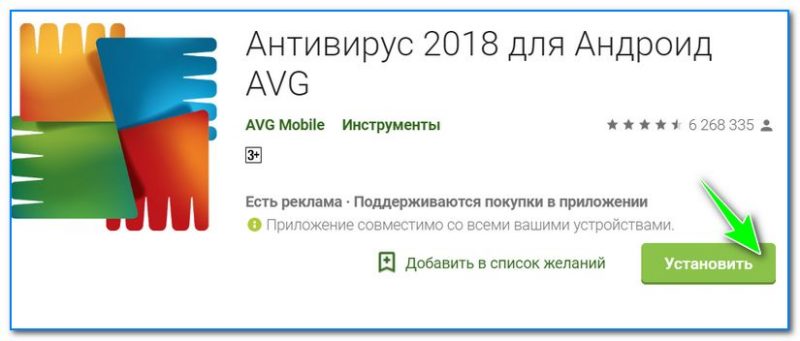
Установка антивируса (без намека на рекламу AVG)

AVG — сканировать телефон
К сожалению, часть вирусов удалить подобным образом не получится (они могут активно блокировать некоторые функции защитного ПО, и мешать очистке).
👉 Дополнение!
Некоторые вирусы блокируют доступ к Google Play Market. В этом случае, для загрузки антивируса воспользуйтесь его аналогами.
С помощью Антивируса на компьютере
Часть телефонов на Android можно подключить к компьютеру как USB накопитель ( прим.: а если это USB накопитель — значит, что его можно проверить на вирусы, как самый обычный диск!).
- сначала подключаете телефон к компьютеру по USB кабелю;
- далее в настройках Android смотрите подраздел «Подключить как» , какие есть варианты. Необходимо выбрать «USB накопитель» ( подчеркиваю : в последних версиях Android данную фишку убрали);

Подключить как USB-накопитель
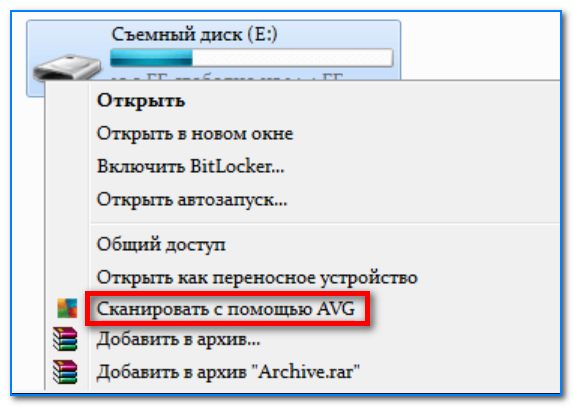
Сканировать с помощью AVG
Если некоторые меню и настройки не открываются
Более проблемный вариант. Часто при нем теряется часть пользовательских данных.
Рекомендую, перед сбросом телефона попробовать 👉 загрузить его в безопасном режиме (очень похож на безопасный режим Windows: также будут загружаться только самые необходимые приложения, без которых не может осуществляться норм. работа телефона).
Удаление через безопасный режим
Многое вирусное ПО нормально работает в обычном режиме телефона, и совершенно не может в безопасном (например, различные баннеры, всплывающие и мигающие сообщения, браузерные дополнения и пр. «мусор»).
Для входа в безопасный режим:
- нажмите и удерживайте кнопку включения, чтобы появилось сервисное меню с предложение выключить/перезагрузить телефон;
- далее пункт «выключение» (не путать с физической кнопкой сбоку телефона) зажмите и удерживайте в течении 2-5 сек.;
- должно появиться окно с предложением перейти в безопасный режим — просто нажмите OK. См. пример ниже. 👇
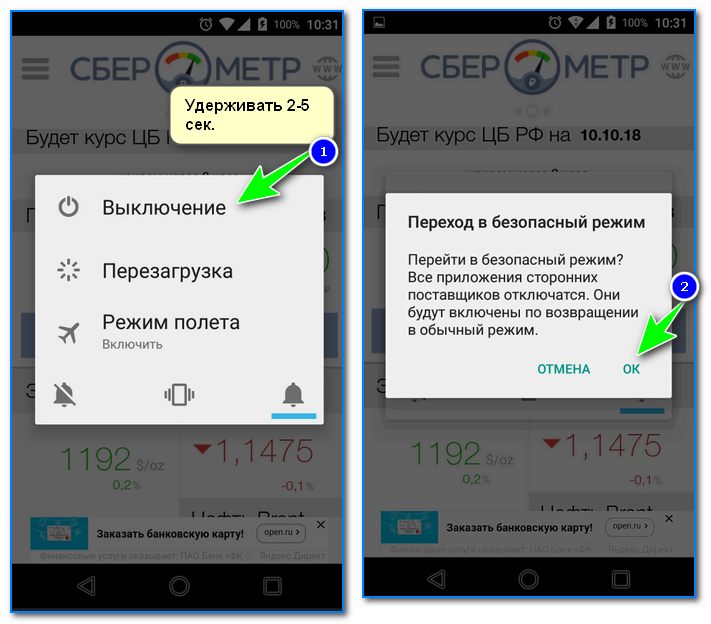
Переход в безопасный режим
Примечание : для выхода из безопасного режима — просто перезагрузите свой аппарат.
*
В безопасном режиме вы также можете зайти на Google Play Market, загрузить антивирус и проверить им телефон (причем, т.к. телефон стартовал с минимальным набором ПО — то скорее всего, никакие всплывающие окна и баннеры вам не помешают!).
Пример на скрине ниже. 👇
Обратите внимание, что при загрузке телефона в безопасном режиме — вы будете видеть уведомление об этом в нижней части окна (часть приложений будет недоступна (серые значки)).
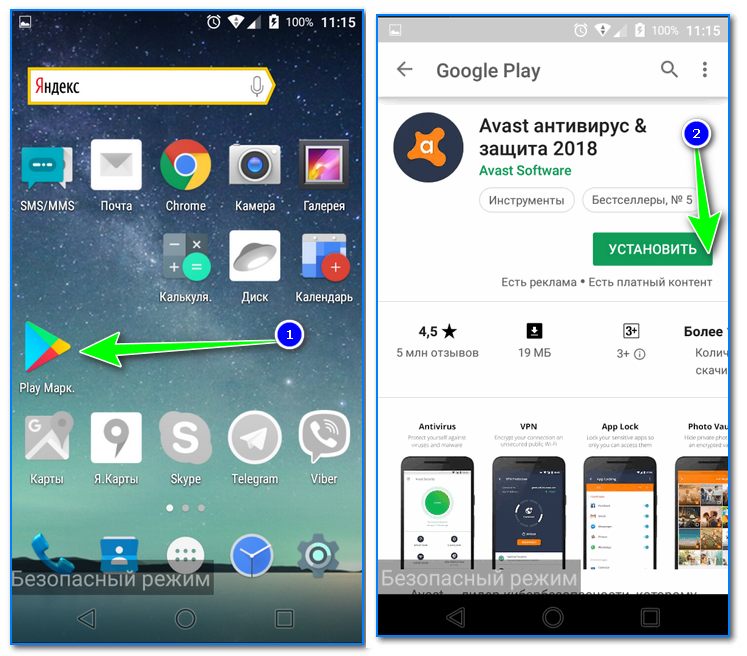
Телефон работает в безопасном режиме
Сброс телефона (Hard Reset)
Этот способ должен помочь даже в самых сложных ситуациях. Обращаю внимание, что после сброса — все ваши прежние данные и настройки будут удалены (вместе с вирусами), т.е. телефон вернется в исходное состояние (таким, каким он был новым, при покупке).
Перед сбросом — сделайте 👉 бэкап контактов и файлов (если это возможно).
Как сделать сброс:

для вызова такого меню — подержите кнопку включения 3-5 сек.

Меню восстановления (варианты)
👉 Дополнение!
Подробная инструкция по сбросу настроек Андроид до заводских предустановок [Hard Reset] (статья поможет вам удалить все данные с телефона и планшета (в т.ч. и вирусы)).
Меры профилактики (как не заразить телефон в будущем)
В большинстве случаев заражение телефона происходит из-за невнимательности или беспечности пользователя.
Многие, посещая различные развлекательные сайты (торренты, сайты для заработка, сборники игр и пр.), не обращают внимания на некоторые сообщения, и легко «попадают» на удочку мошенников. Ниже приведу несколько характерных примеров.
Допустим, вы ищите какой-нибудь файл и хотите его загрузить (в общем-то рядовая ситуация). Натыкаетесь на форум, где в первом сообщении приведена ссылка на файл, а потом 10-15 чел. активно благодарят автора топика.
В 99% случаев — это развод, после загрузки и запуска файла: вы либо отправите платную СМС (попадете на подписку), либо подхватите какой-нибудь вирус.
Хвалебные оды какому-то файлу.
Также будьте весьма осторожны при установке игр. Андроид при установке, кстати, всегда показывает какие разрешения требуются тому или иному приложению.
Обратите внимание, что поддельной игре (скорее всего она заражена каким-нибудь «добром») требуются разрешения на отправку СМС (разумеется, после разрешения на его установку — вы потеряете часть баланса своего мобильного).
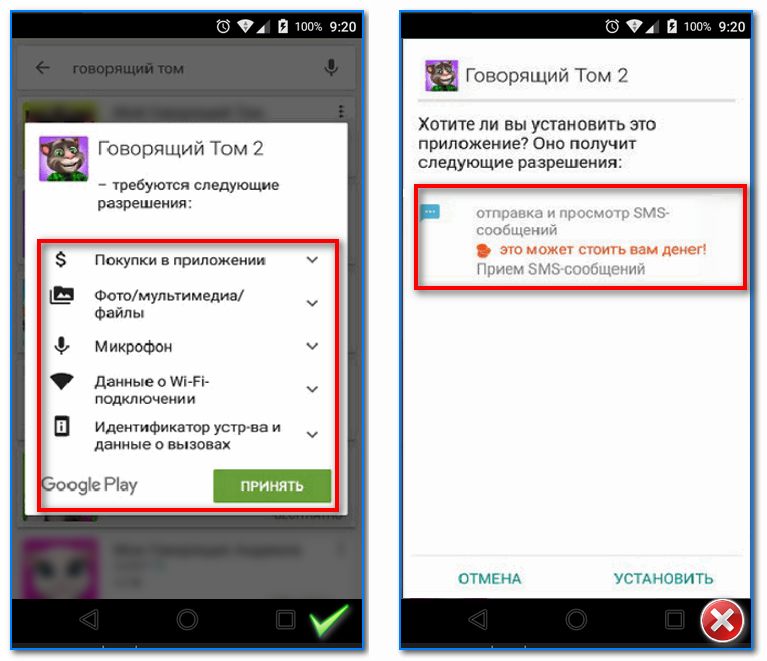
Очень подозрительная игра
Кстати, даже если вы сами не посещаете различные «серые» сайты, может так стать, что мошенники отправят вам злополучную СМС на телефон.
Чаще всего это может быть связано с наиболее популярными сайтами: ВК, ОК, Авито и пр. (ведь у многих есть там профиль, и не искушенного человека довольно просто заинтересовать).
По статистике на сообщение, приведенное ниже, кликнет 2-5 чел. из 100!
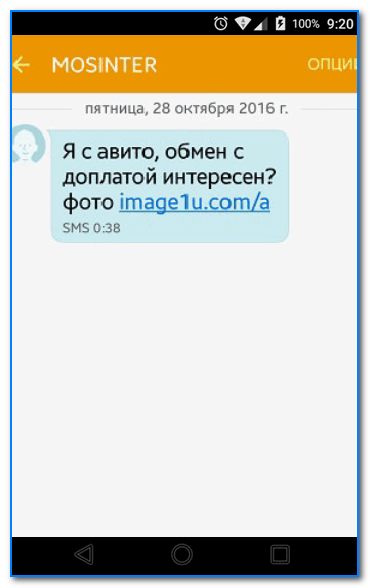
Продажа товаров на Авито
Еще один чрезвычайно популярный способ заражения — это различные предложения проверить аппарат на вирусы, или ускорить его производительность (некоторые обещают аж в 2-3 раза!). Естественно, это все фейковые сообщения.
Если вы хотите проверить аппарат на вирусы — зайдите на Play Market, загрузите антивирус от известного производителя, и проверьте им телефон (а не соглашайтесь на различные «добрые» предложения).
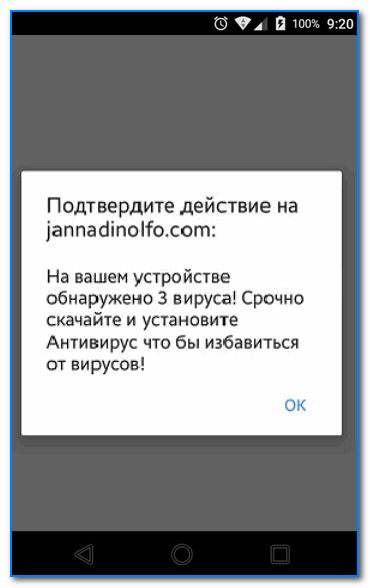
На вашем устройстве найдены вирусы, вылечить?
- старайтесь устанавливать приложения только из 👉 Play Market (и желательно только известных разработчиков);
- не получайте root права (если вирус доберется до них — удалить его будет значительно сложнее);
- установите на телефон один из 👉 современных антивирусов (и регулярно проверяйте аппарат);
- не переходите по подозрительным ссылкам, не соглашайтесь на различные «антивирусные» проверки на малоизвестных сайтах, и пр. (часть «уловок» я рассмотрел выше);
- установите на телефон 👉 блокировку по ПИН или др. защиту от «посторонних» рук;
- не подключайте управление банковским счетом по СМС, авто-пополнение (например, если вирус начнет отправлять платные СМС — то банковский авто-платеж «поможет» ему опустошить ваш счет).
А вообще, лично я бы дал еще один совет: для работы заведите себе простой и самый обычный телефон; для развлечений — используйте Андроид с десятками приложений. На мой взгляд, такая мера серьезно обезопасит ваши средства и нервы. 😉
Как проверить планшет на вирусы

Многие пользователи считают, что их планшетный компьютер находится в полной безопасности во время интернет-сессий. Однако функционирующая на планшетах система Android имеет открытый код, что означает ее слабую защищенность от проникновения различных вредоносных программ, которые могут красть информацию, блокировать работу устройства и т.д. Как обнаружить проблему и об эффективных способах ее устранения мы расскажем в нашей статье.
Как проверить, есть ли вирусы на планшете
Есть ряд признаков, указывающих на возможное вирусное заражение:
- нестабильная работа ОС и отдельных программ, сопровождающаяся сбоями и замедленной реакцией на действия пользователя,
- значительно увеличился интернет-трафик,
- медленная загрузка файлов, падает скорость браузера,
- появление посторонних сообщений при перезагрузке (диалоговые окна с предложением выиграть денежный приз и т.д.).
Существует несколько способов проверки.
- В режиме онлайн. Специализированные сайты (vms.drweb.ru, virus.total и др.) содержат бесплатные сканеры. Выбираете подходящий инструмент, загружаете и проверяете файл, который вы считаете подозрительным.
Однако этот метод имеет недостатки. К загрузке допускаются объекты определенного размера, и не предусмотрена одновременная проверка нескольких элементов.
- Непосредственно на планшете. Чтобы проверить уровень опасности, необходимо скачать антивирус, это может быть пробная версия. Софт можно найти в Play Market, где есть как платные, так и бесплатные приложения.
На заметку! Устройства с Android выше 4-ки имеют встроенный сканер, который способен обнаружить наиболее распространенные угрозы.
- Проверка посредством ПК. Понадобиться подсоединить планшет к стационарному компьютеру или ноутбуку, на котором установлен лицензионный продукт. При нахождении планшет необходимо почистить.
Важно! Во избежание дополнительных проблем, перед подключением планшета включите полную проверку самого компьютера с помощью антивируса. Когда он подтвердит отсутствие неполадок в системе, можно подключать девайс и активировать его полное сканирование.
ТОП-3 антивирусных программы для Андроида

Лидирующие позиции занимают приложения:
- Доктор Web,
- Kaspersky Internet Security,
- ESET Mobile Security.
Справка! Рейтинг определен по количеству скачиваний и оценке пользователями уровня эффективности. Российские компании уверенно держат первенство, и только словацкая фирма ESET сумела отвоевать третью позицию.
Кратко рассмотрим преимущества и недостатки программных разработок.
Доктор Web, помимо коммерческой версии, представлен и в бесплатном варианте Light.
Отличительные черты свободно распространяемой утилиты: есть весь набор необходимых инструментов, легкая работа без нагрузки системы. Эффективное обнаружение большинства видов угроз, простота в управлении, регулярно выходят обновления. Недостатки бесплатного софта: не предусмотрены защита от спама и кражи данных (имеются в премиальной версии).
Продукт лаборатории Касперского имеет две модификации: платный софт и пробную версию, рассчитанную на 30 дней использования (с неполным функционалом). Программа работает в реальном времени, по требованию проводит полное или частичное сканирование. Есть модуль, обнаруживающий мошеннические сайты. При пропаже аппарата программа определит его местоположение, блокировка приложений на устройстве сохранит в неприкосновенности личные данные. Базы регулярно обновляются. В пробном продукте доступны сканирование и удаление (лечение, карантин) обнаруженных проблем.
Софт от компании ESET представлен в двух вариантах: пробная версия, доступная в течение месяца (с полным функционалом), и платная программа.
Важно! По истечении 30 дней утилита остается доступной, но с ограниченным набором возможностей. Можно производить поиск и устранение уязвимостей системы, вредоносных и шпионских приложений, проводить выборочное сканирование и применять функцию «антивор» при утере аппарата.
Коммерческий вариант дополнен модулем обнаружения мошеннических сайтов, проверкой и защитой приложений.
Как удалить вирус с планшета
Способ удаления зависит оттого, какой метод обнаружения угроз вы использовали. Рассмотрим по порядку:

Если на гаджете работает скачанный и установленный антивирус (коммерческая либо пробная версия), то по завершении процесса сканирования он предложит варианты решений проблемы. Это может быть полное удаление файла, его лечение либо помещение в карантин.
На заметку! В программных опциях можно установить приоритет: утилита автоматически применит инструменты, чтобы устранить обнаруженные угрозы и затем только выдаст сообщения о совершенных операциях, либо запросит согласие владельца на применяемые меры.
При подсоединении к ПК порядок действий будет таким же. Дополнительно:
В настройках девайса выбираем раздел «Использовать как мультимедийное устройство», в рубрике «Мой компьютер» находим и открываем подключенный аппарат. Запускаем антивирусный софт и указываем планшет как объект для сканирования.
Антивирусы настроены производителем так, что в автоматическом режиме действуют оптимальным путем. Например, вредоносные программы полностью удаляются, зараженные ими файлы подвергаются лечению (при возможности), компоненты самой системы, как правило, помещаются в карантин.
При использовании онлайн сканеров, пользователь получает полный отчет об обнаруженных угрозах. Однако эти инструменты могут только предоставить перечень вредоносных элементов, уничтожать их или лечить последствия заражения они не способны. Дальнейшие действия владелец совершает самостоятельно: удаляет вирусы и решает, как поступить с поврежденными файлами. Не всегда возможно правильно это сделать, особенно при неполадках с системными компонентами.
Мы рассмотрели способы обнаружения вирусов и методы борьбы с ними. Если проблема сохраняется, значит, система серьезно повреждена, и необходимо вызвать мастера или обратиться в сервисный центр.
Источник https://www.internet-technologies.ru/articles/newbie/vsya-pravda-o-virusah-na-android.html
Источник https://ocomp.info/kak-udalit-virusyi-s-androida.html
Источник https://setafi.com/elektronika/planshet/kak-proverit-planshet-na-virusy/
